今回は、「Googleアカウントを守る「高度な保護機能プログラム」に登録する方法」について説明して参ります。
「高度な保護機能」に登録する為には、「パスキー」の登録が不可欠になります。
「パスキー」と言われても、想像がつかない方も多いかもしれませんが、一言でお伝えすると「セキュリティーの強化」と「パスワード入力の手間を省くことが出来る」機能になります。
但し、「パスワード」自体が、必ずしもなくなるわけではありません。
その点も含め、一緒に確認していきましょう。
<動画内容>
<1>「高度な保護機能プログラム」とは?
1.「高度な保護機能プログラム」とは?
2.「Googleアカウント」には「2段階認証」に加えて、「2要素認証」がある!
「パスキー」って何?
1.「パスキー」:普段使っている端末の認証方法でログインが可能!
2.「パスキー」の安全性が高い理由(2段階認証も不要)
3. まとめ:「パスキー」について覚えておくべきポイントは3つ!
4. いろいろなサービスでも「パスキー」が利用され始めている!
<2>「パスキー」と「類似するサービス」との違い
1.「パスキー」と「類似するサービス」との違い:「ソーシャルログイン」
2.「パスキー」と「類似するサービス」との違い:「認証アプリ」
<3>「パスキー」が「フィッシング」や「マルウェア」に強いと言われる理由
1.「ID」「パスワード」は安全性では不十分!「パスキー」で流出はなくなる!
2.「パスキー」は「生体認証」が基本。確度の高い「本人確認」が同時に可能!
<4>「高度な保護機能プログラム」の登録をする方法(Googleアカウント)
1. Googleの「高度な保護機能プログラム」に登録する前にすべき3つの設定
2.「Googleアカウント」で「パスキー」を設定する方法
「高度な保護機能プログラム」に登録する方法
1.「高度な保護機能プログラム」に登録する方法
「Amazon」「Yahoo」「メルカリ」等のサービスで「パスキー」を設定する方法
1.「Amazon」「Yahoo」「メルカリ」等のサービスで「パスキー」を設定する方法
詳しくは、下記の動画ご参照ください。(講義動画時間:19分15秒)
みなさんこんにちは、スマホのコンシェルジュです。
今回は、「Googleアカウントを守る「高度な保護機能プログラム」に登録する方法」について説明して参ります。
「高度な保護機能」に登録する為には、「パスキー」の登録が不可欠になります。
「パスキー」と言われても、想像がつかない方も多いかもしれませんが、一言でお伝えすると「セキュリティーの強化」と「パスワード入力の手間を省くことが出来る」機能になります。
但し、「パスワード」自体が、必ずしもなくなるわけではありません。
その点も含め、一緒に確認していきましょう。
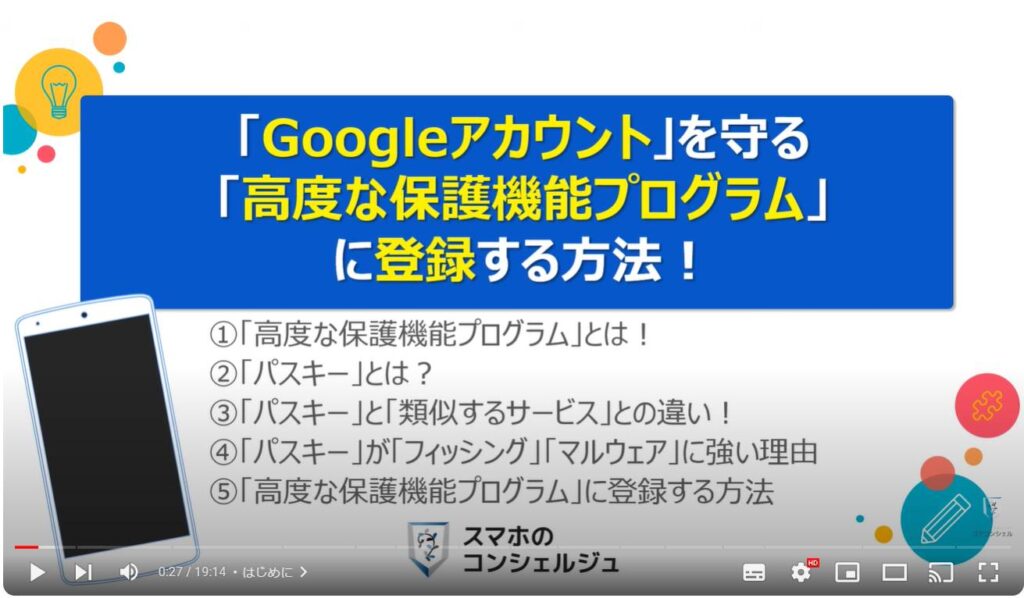
スマホのコンシェルジュの「YouTubeチャンネル」では、「スマホの基本操作」から「不具合時の対処方法」「スマホとパソコンの連携」等、スマホやパソコンに関する動画を多数配信しております。
是非そちらもご参照ください。
また、是非「チャンネル登録」もお願い致します。
【目次】
<1>「高度な保護機能プログラム」とは?
1.「高度な保護機能プログラム」とは?
2.「Googleアカウント」には「2段階認証」に加えて、「2要素認証」がある!
「パスキー」って何?
1.「パスキー」:普段使っている端末の認証方法でログインが可能!
2.「パスキー」の安全性が高い理由(2段階認証も不要)
3.まとめ:「パスキー」について覚えておくべきポイントは3つ!
4.いろいろなサービスでも「パスキー」が利用され始めている!
<2>「パスキー」と「類似するサービス」との違い
1.「パスキー」と「類似するサービス」との違い:「ソーシャルログイン」
2.「パスキー」と「類似するサービス」との違い:「認証アプリ」
<3>「パスキー」が「フィッシング」や「マルウェア」に強いと言われる理由
1.「ID」「パスワード」は安全性では不十分!「パスキー」で流出はなくなる!
2.「パスキー」は「生体認証」が基本。確度の高い「本人確認」が同時に可能!
<4>「高度な保護機能プログラム」の登録をする方法(Googleアカウント)
1.Googleの「高度な保護機能プログラム」に登録する前にすべき3つの設定
2.「Googleアカウント」で「パスキー」を設定する方法
「高度な保護機能プログラム」に登録する方法
1.「高度な保護機能プログラム」に登録する方法
「Amazon」「Yahoo」「メルカリ」等のサービスで「パスキー」を設定する方法
1.「Amazon」「Yahoo」「メルカリ」等のサービスで「パスキー」を設定する方法
<1>「高度な保護機能プログラム」とは?
それでは、まず、初めに今回、「Google」で提供される「高度な保護機能プログラム」に「パスキー」が追加されましたが、「高度な保護機能プログラム」とはどのようなものなのかについて一緒に確認していきましょう。
1.「高度な保護機能プログラム」とは?
「高度な保護機能プログラム」とは、機密性の高い情報を保持し、オンライン攻撃の標的となるリスクが高いユーザーを守る為のプログラムになります。
「高度な保護機能プログラム」の重要なポイントは3つあります。
まず、一つ目は「アカウント」をフィッシングから保護する事が出来ます。
「Googleアカウント」にログインをする際に、「パスキー」を使用する事で、仮に「ID」と「パスワード」が流出しても、「パスキー」がないとログインが出来ない為、第三者による不正アクセスを防ぐことが出来るようになります。
二つ目は、有害なダウンロードからの保護を強化する事が出来ます。
「有害と思われるファイルのダウンロード」を報告し、ブロックする事が出来ます。
また、「Google Play ストア」や「デバイスメーカー」のアプリストア等、確認済みのストアからのみ、アプリのインストールが許可されるようになります。
三つ目は、「個人情報」を安全に保つ事ができます。
第三者のなりすましを防ぐため、ユーザーの許可を得た「Googleアプリ」「確認済みのサードパーティーアプリ」にのみ「Googleアカウントのデータ」へのアクセスが許可されまるようになります。
スマホの安全性に不安を感じる方は、この機会に「高度な保護機能プログラム」に登録する事をお勧め致します。
不要と感じたら、後から登録を解除する事も出来ます。
2.「Googleアカウント」には「2段階認証」に加えて、「2要素認証」がある!
それでは、次に、「高度な保護機能プログラム」の前提にもなりますが、「Googleアカウント」でセキュリティーの強化を行う事ができる7の設定についても一緒に確認していきましょう。
まず、一つ目は「パスワード」になります。
出来る限り、推測できないパスワードを利用する事をお勧め致します。
二つ目は、「パスキー」の設定になります。
「パスキー」を設定すると、「指紋認証」や「顔認証」、「PIN」や「パスコード」、「USBメモリー」等で作成した「物理キー」を利用して、ログインをする事ができるようになります。
三つ目は、「2段階認証」の設定になります。
携帯電話番号やメールアドレスを登録する事で、2つ目の「本人確認」として、「ワンタイムパスワード」を受信する事ができるようになります。
四つ目は、「信頼できる端末」の登録になります。
普段、利用している端末は本人が使っている可能性が高い為、「信頼できる端末」として登録する事ができます。
五つ目は、「ログイン通知」の設定になります。
普段利用していない端末からログインがあった場合には、そのログインが「正しいログイン」なのかを通知してくれる機能になります。
六つ目は、「再設定用の電話番号」の登録になります。
こちらは、出来る限り登録するようにしましょう。登録をしないとアカウントが利用できなくなってしまった場合に、復旧する事が出来なくなります。
七つ目は、「再設定用のメールアドレス」の登録になります。
こちらも6つ目と同じ理由で、出来る限り登録するようにしましょう。
「Googleアカウント」には、かなりの情報が保存されますので、こちらの「7つの設定」をすべて行う事を強くお勧め致します。
特に今回「高度な保護機能プログラム」にも追加された「パスキー」は「2段階認証(厳密には2要素認証)」にもなりますので、設定する事をお勧め致します。
「パスキー」って何?
それでは、次に、先程の説明にも出てきましたが、「パスキーとはそもそもどのようなものなのか」について、もう少し詳しく確認していきましょう。
1.「パスキー」:普段使っている端末の認証方法でログインが可能!
「パスキー」とは、一言でお伝えすると、普段、利用している「スマホ」や「パソコン」で「画面ロック」を解除する為に利用している「指紋認証」「顔認証」「パスコード」を利用して、「アカウント」にログインする機能になります。
「パスキー」を利用するメリットの一つにもなりますが、「ID」「パスワード」の入力をする代わりに、「パスキー」という端末同士の認証方法でログインをする為、「ID」「パスワード」を入力する手間を省くことが出来ます。
また、「ID」「パスワード」を利用しない為、「ID」「パスワード」が流出する可能性を下げる事が出来る機能になります。
加えて、「2段階認証」の手間も省くことが出来ます。
但し、「パスキー」を利用した場合でも、利用するサービスによっては、「設定」などの詳細情報を確認・変更する場合には、「パスワード」が別途必要になる場合があります。
その為、「パスキー」の利用、イコール、「パスワードがなくなる」というわけではない事を覚えていきましょう。
2.「パスキー」の安全性が高い理由(2段階認証も不要)
それでは、次に、「パスキー」の安全性が高い理由についても、一緒に確認していきましょう。
先程もお伝えしましたが、普段利用している端末にある「秘密鍵」を利用して「認証」を行っている点と「指紋認証」「顔認証」等の「生体認証」を利用して「秘密鍵の利用」を許可している点で安全性が高くなっています。
加えて、「ID」「パスワード」の入力自体を省けるため、盗み見られる可能性や「パスワードマネージャー」等への「パスワード自体」の保存もなくなる為、安全性が高くなります。
また、「2段階認証」の要素も兼ねている為、「2段階認証」の手間を省くことが出来ます。
3. まとめ:「パスキー」について覚えておくべきポイントは3つ!
「パスキー」について一緒に確認してきましたが、ポイントをまとめてみましたので、再度、一緒に確認していきましょう。
覚えておくべきポイントは3つあります。
一つ目は、「パスキー」を利用する事で安全性が上がります。
くり返しになりますが、「生体認証」を利用している為、「ID」「パスワード」による認証より安全性が高くなります。
二つ目は、「入力する手間や認証の手間」を省くことが出来ます。
「ID」「パスワード」に代わる「認証方法」を取っている点と、「生体認証」を利用する事で、入力する手間と2段階認証の手間を省くことが出来ます。
三つ目は、「パスワード」の登録自体が必ずしも、なくなるわけではない点になります。
「パスキー」の利用、イコール、「パスワード自体」が不要という認識を持ちやすいですが、「パスワード自体」の登録が必要ないサービスはほとんどありません。
理由としては、「パスワード」は、流出する危険性はあるものの、引き続き「認証手段」の一つになるからになります。
4. いろいろなサービスでも「パスキー」が利用され始めている!
「パスキー」は、いろいろなサービスでも利用され始めています。
特にスマホやパソコンを利用していると、重要になる「Googleアカウント」「Apple ID」「マイクロソフトアカウント」では、「パスキー」を設定する事ができます。
「パスキー」を設定しても、「2段階認証」と「パスワード」を組み合わる事で、引き続き「ログイン」するも出来ます。
一方で、「パスキー」を利用する事で、「パスワード」を全く必要としてないサービスもあります。
その代表的なサービスは「Yahoo」になります。
「パスワード」を利用しない代わりに、「パスキー(信頼できる端末の登録)」や「携帯電話番号によるSMS認証」でログインをする方法を採用しています。
今後は、「パスワードの有無」にかかわらず、「パスキー」による「認証(ログイン)」を行うサービスが増えてくると推察されます。
<2>「パスキー」と「類似するサービス」との違い
それでは、次に、「パスキー」と「類似するサービス」との違いについても一緒に確認していきましょう。
1.「パスキー」と「類似するサービス」との違い:「ソーシャルログイン」
「パスキー」と「類似するサービス」は2つあります。
まず、一つ目は、「ソーシャルログイン」、もしくは、「シングルサインオン」と呼ばれるサービスになります。
代表的なサービスとしては、「Googleでログイン」があります。
「Google」以外のサービスを利用する際に、新たに「アカウント登録」をする手間やログイン時の入力を省くことが出来るサービスになります。
ログイン時に「ID」「パスワード」を入力する必要がないという点では「パスキー」に近い役割を持っています。
例えば、「メルカリ」で「Googleでログイン」を利用すると、ログイン時に「Googleでログイン」を選択する事で、そのまま自動的にログインをする事が出来ます。
2.「パスキー」と「類似するサービス」との違い:「認証アプリ」
二つ目は、「認証アプリ」というサービスになります。
代表的なサービスは、「Google Authenticator」「デジタル認証アプリ」「Microsoft Authenticator」があります。
一般的には「2段階認証」の一つとして利用されることが多いサービスになります。
既に「生体認証」による「本人確認」が出来ている端末、もしくは、出来る端末で、「認証アプリ」をインストールして利用するサービスになります。
「認証アプリ」に表示されている「ワンタイムパスワード」を、利用したいサービスで入力したり、利用したいサービス上に表示されているQRコードを読み取る事で「認証」をするサービスになります。
「ID」と「パスワード」を入力する必要がないという点では、「パスキー」に近いサービスになります。
具体的な例としては、「Microsoft Authenticator」は、アプリ上にワンタイムパスワードが表示される為、そのパスワードを「ログインしたい端末」で入力をする事で、「マイクロソフトアカウント」に簡単にログインをする事が出来ます。
<3>「パスキー」が「フィッシング」や「マルウェア」に強いと言われる理由
それでは、次に「パスキー」が「フィッシング」「マルウェア」に強いという理由についても一緒に確認していきましょう。
1.「ID」「パスワード」は安全性では不十分!「パスキー」で流出はなくなる!
「パスキー」が「フィッシング」や「マルウェア」に強いと言われる一番の理由は、「ID」と「パスワード」の入力を省ける点になります。
「不正ログイン」の一番の原因は、「メール」や「メッセージ」にあるリンクをタップし、誘導された偽サイトで「ID」「パスワード」を入力してしまう事で発生しています。
また、メールなどの添付を開くことで、マルウェアに感染し、「ID」「パスワード」等が流出します。
「パスキー」は、「ID」「パスワード」を使用しない事で、「ID」「パスワード」自体が流出する可能性を減らす機能になります。
2.「パスキー」は「生体認証」が基本。確度の高い「本人確認」が同時に可能!
「パスキー」の利用は、「サービスの利用者側」はもちろんですが、「サービスの提供者側」にもメリットがあります。
まずは、利用者側のメリットですが、主に二つあります。
一つ目は「ID」と「パスワード」の入力を省くことが出来るようになります。
二つ目は、「生体認証」が基本の為、「2段階認証」が不要になります。
サービス提供者側のメリットも、主に二つあります。
一つ目は、2段階認証のプロセスを省くことが出来ます。
また、「2段階認証」として利用する「SMS認証」は、1通あたり約8円をサービス提供者側が負担している為、その費用も削減する事が出来ます。
二つ目は、端末同士で認証を行っている為、ハッキングによる「パスワード流出」の可能性を下げる事が出来ます。
このように「パスキー」は、利用者側、提供者側の双方でメリットがある仕組みになっています。
<4>「高度な保護機能プログラム」の登録をする方法(Googleアカウント)
それでは、次に、「Google」が提供する「高度な保護機能プログラム」の登録をする方法について一緒に確認していきましょう。
1. Googleの「高度な保護機能プログラム」に登録する前にすべき3つの設定
「高度な保護機能プログラム」に登録するには、最低でも3つの設定を「Googleアカウント」で行っておく必要があります。
まず、一つ目は「パスキー」を設定する必要があります。
二つ目は、「再設定用の電話番号」の設定をする必要があります。
三つ目は、「再設定用のメールアドレス」を設定する必要があります。
二つ目と三つ目は既に登録している方も多いかと思いますので、今回は「パスキー」を設定する方法について一緒に確認していきましょう。
2.「Googleアカウント」で「パスキー」を設定する方法
「Googleのサービス」であれば、どのサービスからも「Googleアカウント」にアクセスする事が出来ます。
今回は、「Googleフォト」を利用して、「Googleアカウント」にアクセスしたいと思いますので、端末内より①の「Googleフォト」を探してタップします。
「Googleフォト」のトップ画面が表示されますので、画面の右上にある②の「アカウント」をタップします。
「アカウント」の詳細画面が表示されますので、③の「アカウント」をタップします。
「Googleアカウント」の詳細画面が表示されますので、④の「メニュー」を右から左にスライドします。
「セキュリティ」という項目が確認できるかと思いますので、⑤の「セキュリティ」をタップし、⑥のように「画面」を上にスライドします。
「Googleにログインする方法」という項目が確認できるかと思いますので、⑦のように画面を少し上にスライドします。
「パスキーとセキュリティキー」という項目が確認できるかと思いますので、その右側にある⑧の「右向きの矢印」をタップします。
「パスキーを使って本人確認を行います」という画面が表示されますので、選択されているメールアドレスを念の為に確認し、問題がなければ⑨の「次へ」をタップします。
実際に「生体認証」を求めらますので、「生体認証」を行います。
「パスキー」の画面が表示されますので、⑩の「パスキーを使用」をタップします。
以上で「パスキーの設定」が完了になります。
その他、必要に応じて、再設定用の電話番号やメールアドレスの設定を行ってください。
「高度な保護機能プログラム」に登録する方法
それでは、次に「高度な保護機能プログラム」に登録する方法について一緒に確認していきましょう。
1.「高度な保護機能プログラム」に登録する方法
「高度な保護機能プログラム」への登録については、「Googleアカウント」上に自動的に表示される場合とされない場合がありますので、どちらの場合でも登録できる方法で登録をしていきたいと思います。
まずは、端末内より①の「Chrome」アプリを探してタップします。
「Chrome」のトップ画面が表示されますので、②の「検索窓」に「高度な保護機能プログラム」と入力して、検索をします。
検索結果の一番上に、Googleの「高度な保護機能プログラム」が表示されますので、③の「高度な保護機能プログラム」をタップします。
「Googleの強固なセキュルティ機能で個人情報を保護する。」という画面が表示されますので、④のように画面を上にスライドし、⑤の「使ってみる」をタップします。
「パスキーを使って本人確認を行います」と表示されますので、⑥の「次へ」をタップします。
「高度な保護機能プログラム」の画面が表示されますので、⑦のように画面を上にスライドし、⑧の「高度な保護機能にご登録ください」をタップします。
「高度な保護機能の登録が完了しました」という画面が表示されますので、⑨の「完了」をタップします。
以上で、「高度な保護機能プログラム」への登録が完了になります。
「セキュリティ」の項目から、いつでも解除する事も出来ますので、不要な場合には解除する様にしましょう。
「Amazon」「Yahoo」「メルカリ」等のサービスで「パスキー」を設定する方法
それでは、最後に「Amazon」「Yahoo」「メルカリ」で「パスキー」を設定する方法についても一緒に確認していきましょう。
1.「Amazon」「Yahoo」「メルカリ」等のサービスで「パスキー」を設定する方法
「パスキー」の設定方法は、どのサービスでも、項目名が異なる場合はありますが、基本的に同じになります。
必要に応じて、適宜、動画を止めて、ご確認ください。
メルカリのパスキーについては、一度「パスキーの設定」をすると「パスキーの解除」ができませんので、ご注意ください。
また、不具合も多い為、現時点ではあまりお勧め致しません。
以上で「Googleアカウントを更に安全にする「高度な保護機能プログラム」に登録する方法」についての説明を終了致します。
宜しければ「チャンネル登録」をお願い致します。
また、「有料メンバーシップ」にてコンビニで印刷できるテキストの提供も行っております。
ご静聴、ありがとうございました。
「【日本も危ない】米国でカスペルスキーが全面禁止!日本メーカーの名前を利用する中国メーカーの存在」もご参照ください。
「【注目のニュース】Googleでデータ消失!年金基金で復元できた本当の理由と今すぐすべき2つの対策」もご参照ください。
<指導実績>
三越伊勢丹(社員向け)・JTB(大説明会)・東急不動産(グランクレール)・第一生命(お客様向け)・包括支援センター(お客様向け)・ロータリークラブ(お客様向け)・永楽倶楽部(会員様向け)等でセミナー・講義指導を実施。
累計50,000人以上を指導 。
<講義動画作成ポイント>
個別指導・集団講座での指導実績を元に、わかりやすさに重点を置いた動画作成
その他の講義動画は下記の一覧をご参照ください。
<その他>
オンラインサポート(ライブ講座・ZOOM等でのオンライン指導)とオフラインサポート(出張指導・セミナー形式のオフライン指導)も実施中。詳しくはメールにてお問い合わせください。
【全店共通】
03-5324-2664
(受付時間:平日10時~18時)